7 geriausi balso įrašymo programos pataisymai, neveikiantys „Samsung Galaxy“ telefonuose
Įvairios / / December 01, 2023
Diktofono programa jūsų „Samsung Galaxy“ telefone yra paprastas, bet nepakeičiamas įrankis mūsų mintims, idėjoms ir brangioms akimirkoms užfiksuoti ir išsaugoti. Nors ji turi visas funkcijas, kurių jums gali prireikti, kartais balso įrašymo programa gali nustoti veikti jūsų Samsung Galaxy telefone.

Tokie veiksniai kaip nepakankamas leidimas pasiekti jūsų telefono mikrofoną, akumuliatoriaus apribojimai ir sugadinta talpykla, gali sutrikdyti balso įrašymo programos veikimą jūsų Samsung Galaxy telefone. Šiame vadove pateikiamas praktinių sprendimų, padėsiančių jums sukurti balso įrašymo funkciją Samsung Galaxy telefone, sąrašas.
1. Leisti Diktofono programai naudoti mikrofoną
Kaip ir bet kuriai kitai programai, Diktofonui reikalingas leidimas naudoti Samsung Galaxy telefono mikrofoną. Jei programa negali pasiekti mikrofono, ji negalės kurti garso įrašų. Štai kaip tai ištaisyti.
1 žingsnis: Ilgai paspauskite balso įrašymo programos piktogramą ir gautame meniu bakstelėkite piktogramą „i“. Tada eikite į Leidimai.


2 žingsnis: Bakstelėkite Mikrofonas ir pasirinkite „Leisti tik naudojant programą“.

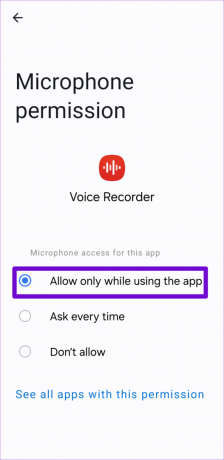
2. Privatumo nustatymuose įgalinkite prieigą prie mikrofono
Jei jūsų „Samsung Galaxy“ telefone veikia „One UI 4.0“ arba naujesnė versija, turite įsitikinti, kad privatumo nustatymuose įgalinta prieigos prie mikrofono parinktis. Priešingu atveju, Diktofonas negalės naudoti jūsų mikrofono, nepaisant būtino leidimo.
Norėdami įgalinti „Samsung Galaxy“ telefono programėlių prieigą prie mikrofono:
1 žingsnis: Atidarykite programą Nustatymai, bakstelėkite Sauga ir privatumas ir toliau pateiktame meniu pasirinkite Daugiau privatumo nustatymų.


2 žingsnis: Įjunkite jungiklį šalia Mikrofono prieiga.

Pabandykite naudoti balso įrašymo programą ir patikrinkite, ar ji veikia.
3. Uždarykite fono programas
Balso įrašymo programa gali nesugebėti nieko įrašyti, jei kita programa fone jau naudoja mikrofoną. Norėdami to išvengti, turite uždaryti visas fono programas, turinčias prieigą prie mikrofono.
Paspauskite mygtuką Neseniai arba braukite aukštyn iš ekrano apačios, kad būtų parodytas programų perjungiklis. Braukite aukštyn ant programų, kurias norite uždaryti. Po to pabandykite dar kartą naudoti balso įrašymo programą.

4. Leisti programai neribotą baterijos naudojimą
Ar jūsų Samsung Galaxy telefono balso įrašymo programa automatiškai nustoja įrašinėti po kelių minučių? Taip gali nutikti, jei programai taikėte akumuliatoriaus apribojimus. Štai kaip juos pašalinti.
1 žingsnis: Ilgai paspauskite balso įrašymo programos piktogramą ir pasirodžiusiame meniu bakstelėkite programos informacijos piktogramą.

2 žingsnis: Bakstelėkite Baterija ir kitame meniu pasirinkite Neribota.


5. Išvalykite mikrofoną ir išbandykite
Kartais patys paprasčiausi sprendimai yra patys veiksmingiausi. Jei balso įrašymo programa vis tiek neveikia tinkamai, tai gali būti dėl nešvaraus mikrofono. Taigi, pravartu nuvalyti mikrofoną vatos tamponu ir nuvalyti nešvarumus ar dulkes, neleidžiančius tinkamai paimti garso.
Išvalę mikrofoną, galite jį išbandyti naudodami iš anksto įdiegtą „Samsung Members“ programą. Čia pateikiami to paties žingsniai.
1 žingsnis: Atidarykite „Samsung Members“ programą, eikite į skirtuką „Palaikymas“ ir bakstelėkite Telefono diagnostika.
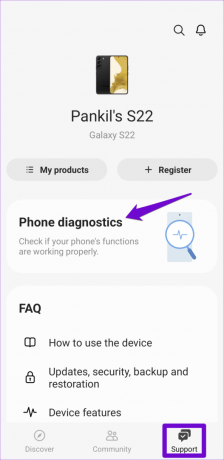
2 žingsnis: Bakstelėkite Mikrofonas.

3 veiksmas: Norėdami užfiksuoti garso įrašą, bakstelėkite mygtuką Įrašyti. Tada paspauskite paleidimo mygtuką, kad klausytumėte įrašyto garso.

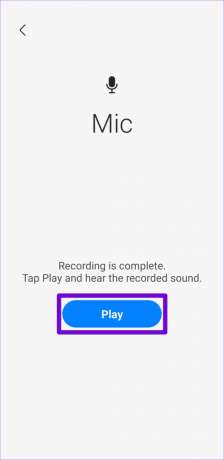
Jei nieko negirdi, tavo telefono mikrofonas gali veikti netinkamai. Tokiu atveju telefoną patikrinkite artimiausiame „Samsung“ aptarnavimo centre.
6. Išvalykite programos talpyklą
Talpyklos išvalymas yra veiksmingas būdas išspręsti bet kurios „Android“ programos, įskaitant Diktofoną, problemas. Taip bus pašalinti visi laikinieji failai, susiję su programa, dėl kurių galėjo kilti problema.
1 žingsnis: Ilgai paspauskite balso įrašymo programos piktogramą ir programos informacijos meniu bakstelėkite piktogramą „i“.

2 žingsnis: Eikite į Saugykla ir bakstelėkite parinktį Išvalyti talpyklą.

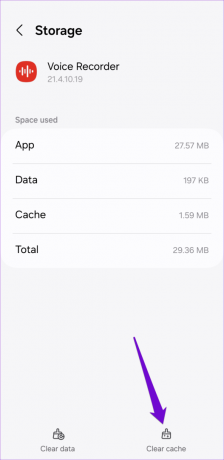
7. Atnaujinkite balso įrašymo programą
Jei visa kita nepavyks, jūsų Samsung Galaxy telefono balso įrašymo programa gali būti klaidinga arba pasenusi. Eikite į „Galaxy“ parduotuvę, kad atnaujintumėte balso įrašymo programą ir patikrintumėte, ar programa vėl veiks jūsų „Samsung Galaxy“ telefone.
Diktofono programa „Galaxy Store“.
Įrašykite su pasitikėjimu
Vienas iš aukščiau pateiktų patarimų turėtų išspręsti visas problemas, susijusias su balso įrašymo programa jūsų „Samsung Galaxy“ telefone. Tačiau jei nė vienas neveikia, apsvarstykite galimybę pereiti prie a trečiosios šalies balso įrašymo programa, skirta garso įrašymui savo Galaxy telefone.
Paskutinį kartą atnaujinta 2023 m. spalio 27 d
Aukščiau pateiktame straipsnyje gali būti filialų nuorodų, kurios padeda palaikyti „Guiding Tech“. Tačiau tai neturi įtakos mūsų redakciniam vientisumui. Turinys išlieka nešališkas ir autentiškas.

Parašyta
Pankilas yra statybos inžinierius, tapęs laisvai samdomu rašytoju iš Ahmadabado, Indijos. Atvykęs į „Guiding Tech“ 2021 m., „Guiding Tech“ įmonėje jis gilinasi į „Android“, „iOS“, „Windows“ ir žiniatinklio instrukcijų pasaulį ir trikčių šalinimo vadovus. Kai leidžia laikas, jis taip pat rašo į MakeUseOf ir Techwiser. Be naujos meilės mechaninėms klaviatūroms, jis yra drausmingas žingsnių gerbėjas ir toliau su žmona planuoja savo tarptautines keliones.


